Manual de uso de MainStage
- Te damos la bienvenida
-
- Introducción al modo de edición
-
- Seleccionar patches y sets en la lista de patches
- Copiar, pegar y eliminar patches
- Reorganizar y mover patches en la lista de patches
- Añadir y renombrar patches
- Crear un patch a partir de varios patches
-
- Introducción al inspector de ajustes de patch
- Seleccionar ajustes de patch en la biblioteca de patches
- Ajustar el compás de patches
- Cambiar el tempo al seleccionar un patch
- Ajustar los números de banco y los cambios de programa
- Diferir los cambios de patch
- Silenciar instantáneamente el patch anterior
- Cambiar iconos de patch
- Transponer el tono de las notas entrantes para un patch
- Cambiar la afinación de un patch
- Añadir notas de texto a un patch
-
- Introducción a los canales
- Añadir un canal
- Cambiar el ajuste de un canal
- Configurar componentes de canal
- Mostrar los canales de flujo de señal
- Ocultar el canal del metrónomo
- Crear un alias de un canal
- Añadir un bus de patch
- Ajustar las posiciones de panorámica o balance de los canales
- Ajustar los niveles de volumen de los canales
- Silenciar y aislar canales
- Usar varias salidas de instrumento
- Usar instrumentos MIDI externos
- Reorganizar canales
- Eliminar canales
-
- Introducción al inspector de canales
- Seleccionar ajustes de canal
- Renombrar canales
- Cambiar los colores del canal
- Cambiar los iconos del canal
- Usar la protección de retroalimentación con canales
- Ajustar la entrada de teclado de un canal de instrumento de software
- Transponer instrumentos de software individuales
- Filtrar mensajes MIDI
- Escalar la velocidad del canal
- Ajustar un canal de modo que ignore Hermode Tuning
- Anular intervalos de teclas a nivel de concierto y set
- Añadir notas de texto a un canal en el inspector de canales
- Direccionar audio por medio de efectos de envío
-
- Introducción al inspector del control de pantalla
- Reemplazar etiquetas de parámetro
- Seleccionar colores personalizados para controles de pantalla
- Cambiar el aspecto del fondo o del control de pantalla agrupado
- Ajustar controles de pantalla de modo que muestren el valor de hardware
- Ajustar el comportamiento de cambio de parámetro para controles de pantalla
- Ajustar el comportamiento de correspondencia de hardware para controles de pantalla
- Restablecer y comparar los cambios de un patch
- Anular asociaciones en el nivel de concierto y set
-
- Introducción a la asociación de controles de pantalla
- Asociar a parámetros de canal y módulo
- Asociar controles de pantalla a acciones
- Asociar un control de pantalla a varios parámetros
- Usar controles de pantalla para mostrar páginas de un documento PDF
- Editar el valor guardado de un parámetro asociado
- Establecer pads de percusión o botones para usar la velocidad de nota
- Asignar controles de pantalla a todos los canales de un patch
- Deshacer las asociaciones de un parámetro de control de pantalla
- Eliminar asociaciones de controles de pantalla
- Trabajar con gráficos
- Crear transformaciones de controlador
- Compartir patches y sets entre conciertos
- Grabar la salida de audio de un concierto
-
- Introducción a los conciertos
- Crear un concierto
- Abrir y cerrar conciertos
- Guardar conciertos
- Cómo afecta el guardado a los valores de los parámetros
- Limpiar conciertos
- Consolidar componentes en un concierto
- Cambiar el nombre del concierto actual
-
- Introducción al inspector de ajustes del concierto
- Definir el direccionamiento MIDI a los canales
- Transponer el tono de las notas entrantes para un concierto
- Definir la fuente de los mensajes de cambio de programa
- Enviar cambios de programa sin usar a canales
- Ajustar el compás de un concierto
- Cambiar la afinación de un concierto
- Ajustar la ley de panoramización de un concierto
- Añadir notas de texto a un concierto
- Controlar el metrónomo
- Silenciar notas MIDI
- Silenciar la salida de audio
-
- Introducción al modo de diseño
-
- Introducción a la edición de parámetros de controles de pantalla
- Elevar y estampar parámetros de controles de pantalla
- Restablecer los parámetros de los controles de pantalla
- Parámetros comunes de controles de pantalla
- Parámetros de controles de pantalla de teclado
- Parámetros de controles de pantalla de actividad MIDI
- Parámetros de controles de pantalla de pad de percusión
- Parámetros de controles de pantalla de onda
- Parámetros de controles de pantalla de selector
- Parámetros de controles de pantalla de texto
- Parámetros de controles de pantalla de fondo
- Cómo pasa MainStage los mensajes MIDI
- Exportar e importar diseños
- Cambiar las proporciones de un diseño
-
- Antes de actuar en directo
- Usar el modo de interpretación
- Controles de pantalla durante la interpretación
- Cambios de tempo durante la interpretación
- Consejos de interpretación con controladores de teclado
- Consejos de interpretación con guitarras y otros instrumentos
- Afinar guitarras y otros instrumentos con el afinador
- El módulo Reproducción durante la interpretación
- Grabar tus interpretaciones
- Tras la interpretación
- Consejos para configuraciones de hardware complejas
-
- Introducción a las funciones rápidas de teclado y conjuntos de comandos
-
- Funciones rápidas de teclado de concierto y diseño
- Funciones rápidas de teclado de patches y sets (modo de edición)
- Funciones rápidas de teclado de edición
- Funciones rápidas de teclado de acción
- Funciones rápidas de teclado de asignación de parámetros (modo de edición)
- Funciones rápidas de teclado de canales (modo de edición)
- Funciones rápidas de teclado de controles de pantalla (modo de diseño)
- Funciones rápidas de teclado de “Interpretación en pantalla completa”
- Funciones rápidas de teclado de ventana y visualización
- Funciones rápidas de teclado de ayuda y soporte
-
-
- Introducción a amplificadores y pedales
-
- Introducción a Bass Amp Designer
- Modelos de amplificadores de bajo
- Modelos de caja de bajo
- Crear un combinado personalizado
- Flujo de la señal
- Flujo de la señal del preamplificador
- Usar la caja de inyección directa
- Controles del amplificador
- Introducción a los efectos de Bass Amp Designer
- EQ
- Compressor
- Graphic EQ
- Ecualizador paramétrico
- Parámetros de micrófono
- Visión general de los stompboxes
-
- Introducción a los efectos de retardo
- Controles de Echo
-
- Introducción al loop
- Añadir una instancia de Loop
- Interfaz de Loop
- Área de visualización de onda de Loop
- Controles de transporte y función de Loop
- Área de visualización de información de Loop
- Parámetros Sincronizar, “Ajustar a” y “Reproducir desde” de Loop
- Usar las funciones de grupo de Loop
- Menú Acción de Loop
- Controles de Sample Delay
- Controles de Stereo Delay
- Controles de Tape Delay
-
- Introducción a los efectos de filtro
-
- Introducción a EVOC 20 TrackOscillator
- Introducción a vocoder
- Interfaz de EVOC 20 TrackOscillator
- Controles de Analysis In
- Controles de detección U/V
- Controles de Synthesis In
- Controles del oscilador de seguimiento
- Controles de tono del oscilador de seguimiento
- Controles de Formant Filter
- Controles de modulación
- Controles de salida
-
- Usar módulos MIDI
-
- Introducción a Arpegiador
- Parámetros de control del Arpegiador
- Introducción a los parámetros de orden de notas
- Variaciones del orden de las notas
- Inversiones del orden de las notas
- Introducción a los parámetros de patrón del Arpegiador
- Utilizar el modo Live
- Utilizar el modo Grid
- Parámetros de opciones del Arpegiador
- Parámetros de teclado de Arpegiador
- Usar los parámetros de teclado
- Asignar controladores
- Controles de Modifier
- Controles de “Note Repeater”
- Controles de Randomizer
-
- Usar Scripter
- Usar el editor de scripts
- Introducción a la API Scripter
- Introducción a las funciones de procesamiento de MIDI
- Función HandleMIDI
- Función ProcessMIDI
- Función GetParameter
- Función SetParameter
- Función ParameterChanged
- Función Reset
- Introducción a los objetos JavaScript
- Usar el objeto Event de JavaScript
- Usar el objeto TimingInfo de JavaScript
- Utilizar el objeto Trace
- Utilizar la propiedad beatPos del evento MIDI
- Usar el objeto MIDI de JavaScript
- Crear controles Scripter
- Controles del módulo MIDI Transposer
-
-
- Visión general de Alchemy
- Visión general de la interfaz de Alchemy
- Barra de nombre de Alchemy
- Ubicaciones de los archivos de Alchemy
-
- Visión general de las fuentes de origen de Alchemy
- Controles maestros de origen
- Explorador de importación
- Controles de subpágina de origen
- Controles del filtro de origen
- Consejos de uso de los filtros de origen
- Introducción a los elementos de origen
- Controles del elemento aditivo
- Efectos del elemento aditivo
- Controles del elemento espectral
- Efectos del elemento espectral
- Controles de corrección del tono
- Controles de Formant Filter
- Controles del elemento granular
- Controles del elemento sampler
- Controles del elemento VA
- Técnicas de modulación de origen
- Controles de transformación
-
- Visión general de la ventana de edición de orígenes de Alchemy
- Controles globales del inspector
- Controles de grupo del inspector
- Controles de zona del inspector
- Editor del mapa de teclas
- Editor de ondas de zona
- Visión general de la ventana de edición Additive
- Pantalla “Partial bar”
- Controles de “Partial envelope”
- Ventana de edición Spectral
- Sección de voz maestra de Alchemy
-
- Visión general de la modulación de Alchemy
- Controles del rack de modulación
- Controles de LFO
- Controles de envolventes AHDSR
- Controles de envolventes con segmentos múltiples
- Secuenciador
- Parámetros de seguidor de envolvente
- Parámetros de ModMap
- Moduladores de control de MIDI
- Moduladores de propiedades de nota
- Moduladores de control de interpretación
- Parámetros ampliados de Alchemy
-
- Introducción a ES2
- Introducción a la interfaz de ES2
-
- Introducción a los parámetros de oscilador
- Ondas básicas del oscilador
- Utilizar la modulación de ancho de pulso
- Usar la modulación de frecuencia
- Utilizar la modulación en anillo
- Utilizar las ondas Digiwave
- Utilizar el generador de ruido
- Desafinar osciladores analógicos
- Estiramiento de afinación
- Equilibrar los niveles de los osciladores
- Ajustar los puntos iniciales de los osciladores
- Sincronizar los osciladores
-
- Introducción a la modulación de ES2
- Utilizar los LFO
- Utilizar la envolvente vectorial
-
- Utilizar puntos de la envolvente vectorial
- Utilizar los puntos de solo y sostenimiento de la envolvente vectorial
- Configurar los loops de la envolvente vectorial
- Comportamiento de la fase de liberación en la envolvente vectorial
- Formas de transición de puntos en la envolvente vectorial
- Ajustar los tiempos de la envolvente vectorial
- Utilizar el escalado de tiempo en la envolvente vectorial
- Utilizar la superficie plana
- Referencia de fuentes de modulación
- Referencia de fuentes de modulación de vía
- Controles del procesador de efectos integrados de ES2
- Parámetros ampliados
-
-
- Introducción a Sampler
- Cargar y guardar instrumentos en Sampler
-
- Introducción a los paneles Mapping y Zone de Sampler
- Usar el editor de asociaciones de teclas
- Usar la vista de grupo
- Realizar selecciones avanzadas de grupos
- Aplicar un fundido entre grupos de sample
- Usar la vista de zona
- Usar la barra de menús del panel Mapping
- Usar el panel Zone
- Sincronizar audio con Flex
- Gestión de articulaciones de Sampler
- Gestión de la memoria de Sampler
- Parámetros ampliados de Sampler
-
- Introducción a Quick Sampler
- Añadir contenido a Quick Sampler
- Visualización de onda de Quick Sampler
- Utilizar Flex en Quick Sampler
- Controles de Pitch de Quick Sampler
- Controles de Filter de Quick Sampler
- Tipos de filtro de Quick Sampler
- Controles de Amp de Quick Sampler
- Parámetros ampliados de Quick Sampler
-
- Introducción al módulo Reproducción
- Añadir un módulo Reproducción
- Interfaz Reproducción
- Usar el área de visualización de ondas de Reproducción
- Botones de transporte y función de Reproducción
- Área de visualización de información de Reproducción
- Parámetros “Sincronizar”, “Ajustar a” y “Reproducir desde” de Reproducción
- Usar las funciones de grupo de Reproducción
- Usar el menú Acción y el campo Archivo de Reproducción
- Usar marcadores con el módulo Reproducción
-
- Introducción a Sculpture
- Interfaz de Sculpture
- Parámetros de tipo Global
- Parámetros de envolvente de amplitud
- Utilizar Waveshaper
- Parámetros de filtro
- Parámetros de salida
- Definir controladores MIDI
- Parámetros ampliados
-
-
- Introducción a Ultrabeat
- Interfaz de Ultrabeat
- Introducción a la sección Synthesizer
-
- Introducción a los osciladores
- Modo de oscilador de fase del oscilador 1
- Utilizar el modo FM del oscilador 1
- Modo de cadena lateral del oscilador 1
- Modo de oscilador de fase del oscilador 2
- Características de la onda
- Utilizar el modo de sample del oscilador 2
- Utilizar el modo de modelo del oscilador 2
- Controles del modulador en anillo
- Controles del generador de ruido
- Controles de selección de filtro
- Controles del circuito de distorsión
-
- Introducción a las nociones básicas sobre los sintetizadores
- Aspectos básicos de los sintetizadores
-
- Introducción a otros métodos de síntesis
- Síntesis basada en samples
- Síntesis de la modulación de frecuencia (FM)
- Síntesis del modelado de componentes
- Síntesis de tabla de ondas, vectores y LA (aritmética lineal)
- Síntesis aditiva
- Síntesis espectral
- Resíntesis
- Síntesis de distorsión de fase
- Síntesis granular

Pad Transform de Alchemy en MainStage
Cuando está activada la vista simple, o si está activado el botón Perform en la sección Perform/Arp/Effects de otras vistas, se muestra la subpágina de controles de interpretación.
Los preajustes de Alchemy incluyen ocho instantáneas de ajustes de control de interpretación, numeradas de la 1 a la 8. Por omisión, se selecciona la instantánea 1. Se indica mediante un recuadro.
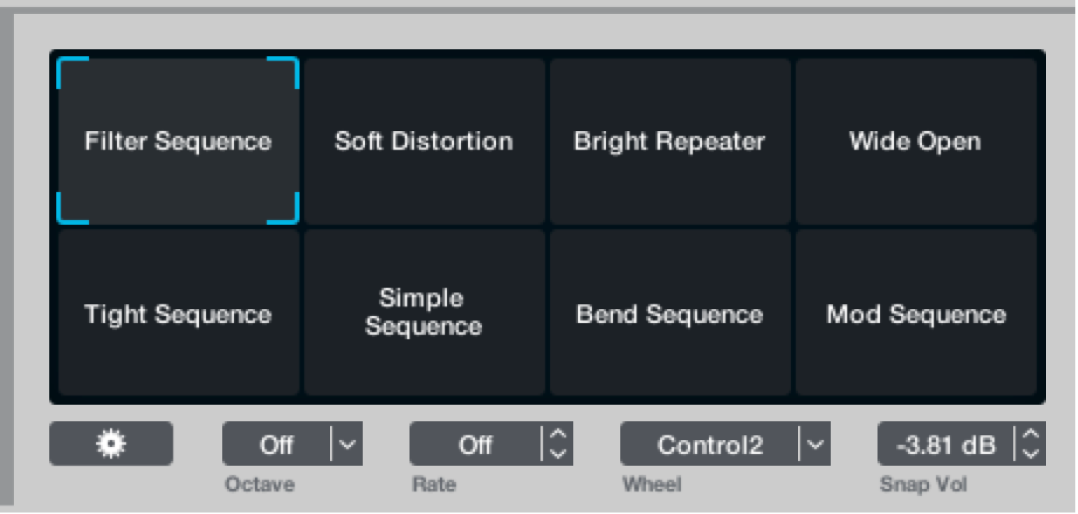
Controles del pad Transform
Además de los parámetros descritos, puedes hacer clic con la tecla Control pulsada directamente sobre las instantáneas en el pad Transform para abrir un menú de función rápida con un número de instantánea y otros comandos. Consulta las tareas de esta sección para obtener información detallada sobre el uso de estos comandos.
Pad Transform: Arrastra el recuadro a diferentes posiciones para realizar transformaciones entre instantáneas de interpretación en tiempo real. Los potenciómetros de control de la interpretación se actualizan modulando los parámetros asociados.
Botón de menú Action: Abre un menú desplegable con una serie de comandos relacionados con las instantáneas.
Copy Snapshot: Almacena en un búfer todos los ajustes de control de interpretación de la instantánea seleccionada.
Paste Snapshot: Pega todos los ajustes de control de interpretación del búfer en la instantánea seleccionada.
Copy 1 To All: Copia todos los ajustes de control de interpretación de la instantánea 1 a las instantáneas de la 2 a la 8.
Clear: Captura los valores actuales de los controles de interpretación y los aplica directamente a los parámetros de destino, preservando el sonido actual. Después de usar el comando, se eliminan todas las asignaciones de control de interpretación y del pad Transform, se restablecen todos los controles a cero y se borran los campos de nombre de los potenciómetros y pads.
Randomize Snapshots: Crea valores de control de interpretación aleatorios para todas las instantáneas, excepto para la instantánea activa actualmente.
Auto Assign All: Asigna automáticamente todos los controles de interpretación a parámetros apropiados del preajuste actual. Este comando también genera un conjunto aleatorio de instantáneas que se derivan de los ajustes de la instantánea 1. Esta es la forma más rápida de aprender a utilizar los controles de interpretación.
Auto Assign Empty: Asigna automáticamente todos los controles de interpretación sin usar a los parámetros apropiados del preajuste actual. No afecta a las asignaciones de controles de interpretación existentes ni genera nuevos ajustes de instantánea.
Snapshot Update: Activa este comando para que los cambios en los valores de control de interpretación se escriban inmediatamente en la instantánea más cercana del pad Transform. Esto impide que el potenciómetro de interpretación vuelva a su posición anterior cuando muevas un potenciómetro de interpretación y después muevas ligeramente el recuadro del pad Transform.
Consejo: Este parámetro está activado por omisión, pero puedes activarlo o desactivarlo a tu gusto y, después, guardar el preajuste por omisión en la cabecera del módulo para recuperar este comportamiento en nuevos preajustes.
Menú desplegable Octave: Define un intervalo de octava utilizado para cambiar entre las posiciones del pad Transform cuando tocas notas dentro del intervalo especificado.
Campo Rate: Arrastra verticalmente o utiliza las flechas para ajustar la velocidad de movimiento (interpolación) entre las instantáneas al cambiar desde un teclado MIDI.
Menú desplegable ModWheel: Asigna la rueda de modulación de tu teclado a un control de interpretación. Puede ser cualquier potenciómetro, el eje de pads X o Y o los controles de envolvente. Ajústalo en None para desactivar el control de la rueda de modulación sobre los controles de interpretación. El ajuste None se recuerda al cambiar de preajuste. Consulta Potenciómetros de control de interpretación de Alchemy en MainStage, Pads XY de Alchemy en MainStage y Envolventes de control de interpretación de Alchemy en MainStage.
Cada destino de la rueda de modulación ofrece una opción inversa. Esto resulta útil cuando se utiliza una rueda de modulación accionada por muelle, puesto que impide que el control de interpretación de destino se cierre cuando se suelta la rueda de modulación.
Campo “Snap Vol”: Ajusta la intensidad de cambio de una instantánea a la siguiente. En esencia, esto ajusta un nivel inicial entre las instantáneas.
Todas las instantáneas deben tener aproximadamente el mismo volumen, con un nivel de pico en torno a -5 dB. También debes tener en cuenta los niveles de volumen relativos entre instantáneas. Por ejemplo, tanto el sonido de un pad blando como un sonido solista distorsionado podrían tener un pico de -5 dB, pero el sonido solista podría parecer más alto. En tal caso, baja el volumen del sonido solista, en lugar de aumentar el nivel del pad, de modo que los niveles de volumen relativos parezcan similares entre el sonido del pad y el sonido solista.
Crear y almacenar una instantánea del pad Transform
Deben crearse variaciones únicas para cada instantánea. Aunque el nivel de variación depende de ti, los cambios deben ser significativos, y no simples cambios del nivel de efecto o filtro. Si todas tus instantáneas suenan como variaciones básicas del mismo sonido, considera la posibilidad de cambiar tus asignaciones de controles de interpretación para que sean más flexibles y complejas. Esto te permitirá crear instantáneas más interesantes y dinámicas.
En Alchemy en MainStage, haz clic en la instantánea del pad Transform que quieras utilizar.
Ajusta cada uno de los controles de interpretación según proceda.
Con la tecla Control pulsada, haz clic en cualquier lugar del pad Transform y selecciona “Store Current Snapshot” en el menú de función rápida.
Nota: “Store Current Snapshot” solo se aplica si está desactivada la opción “Update Snapshot” en el menú desplegable File del pad Transform, si el recuadro no está directamente alineado con una ranura del pad Transform o si quieres guardar los ajustes actuales en una ranura diferente del pad Transform.
Asignar un nombre o cambiar el nombre de la instantánea seleccionada del pad Transform
Procura que cada instantánea tenga un nombre único y descriptivo. Hazlo de forma simple y clara; si la instantánea 1 es un bajo, la instantánea 2 es un pad y la instantánea 3 está arpegiada, todo ello debería verse reflejado en el nombre. Si tus variaciones son más difíciles de diferenciar, utiliza un nombre que describa el efecto sobre el sonido.
Nota: Los nombres de instantánea se indizan y se muestran como resultados de búsqueda de texto en el explorador. Los nombres de instantánea también se pasan a los Smart Controls.
En Alchemy en MainStage, haz clic en la instantánea del pad Transform a la que quieras asignar un nombre o cuyo nombre quieras cambiar.
Con la tecla Control pulsada, haz clic en cualquier lugar del pad Transform y selecciona “Rename Current” en el menú de función rápida.
Escribe texto en el campo de introducción de texto resaltado y pulsa Intro.
Replicar la instantánea seleccionada del pad Transform
En Alchemy en MainStage, haz clic en la instantánea del pad Transform que quieras replicar.
Con la tecla Control pulsada, haz clic en cualquier lugar del pad Transform y selecciona “Store Current Snapshot” en el menú de función rápida.
Con la tecla Control pulsada, haz clic en cualquier lugar del pad Transform y selecciona Store Snapshot > (instantánea de destino) 1-8 o All en el menú de función rápida.
La instantánea almacenada se replicará en la instantánea de destino. Si se selecciona All, las ocho instantáneas serán todas idénticas.
Intercambiar una instantánea del pad Transform
En Alchemy en MainStage, haz clic en la instantánea del pad Transform que quieras intercambiar.
Con la tecla Control pulsada, haz clic en cualquier lugar del pad Transform y selecciona “Swap Current Snapshot” en el menú de función rápida.
Selecciona la instantánea de destino 1-8 en el submenú.
Se intercambiarán las posiciones de dos instantáneas.
Cambiar de una instantánea del pad Transform a otra con el teclado MIDI
En Alchemy en MainStage, selecciona un nombre de nota MIDI, como Do4, en el menú desplegable Octave debajo del pad Transform.
Las ocho primeras notas de la octava seleccionada se asignarán a las instantáneas 1–8.
Pulsa una de las teclas asignadas en el controlador para seleccionar la instantánea correspondiente.
Nota: Las notas MIDI asignadas a las instantáneas no accionarán voces de Alchemy. Selecciona Off en el menú Octave para hacer que las notas se reproduzcan a lo largo de todo el intervalo de números de nota MIDI.
Arrastra verticalmente en el campo Rate para ajustar la velocidad de movimiento entre las instantáneas. Es posible que también quieras ajustar el valor del campo “Snap Vol” a fin de ajustar los niveles iniciales entre las instantáneas.
Descargar los manuales:
Manual de uso de MainStage: Apple Books
Instrumentos de MainStage: Apple Books
Efectos de MainStage: Apple Books